Para você que quer instalar um Sistema Operacional ou usar algum tipo de ferramenta no seu pendrive, primeiramente você terá que deixar o seu pendrive bootável.
Como fazer isso? Você irá precisar de um software que transformará seu pendrive em um pendrive de boot, o mais fácil e rápido de usar que eu recomendo para usuários que não tem muito conhecimento é o WinUSB Maker
Você clica em Browse ISO Image e escolhe o seu sistema operacional ou ferramenta que você quiser em formato .ISO, depois clica na setinha na caixinha de baixo e escolhe em qual unidade está seu pendrive, e depois só clicar em Make It Bootable e aguardar alguns minutos e o seu pendrive estará pronto para o boot.
Para usuários mais avançados e que tenham um pendrive com grande capacidade e que queiram colocar mais de uma opção de boot eu recomendo o YUMI.
Clique em I Agree
Escolha a unidade que está seu pendrive.
Escolha o tipo de sistema que vai instalar e clique em
Browse para selecionar o arquivo em .ISO
Selecione o arquivo.
Clique em Yes e aguarde alguns minutos.
Repita o processo para adicionar outro sistema.
Reinicie seu computador ou notebook, a maioria das placas mães para entrar na BIOS você tem que apertar repetidamente DEL ou F2. Depois de entrar na Bios, vá na parte onde tem advanced setup ou Boot, porque cada BIOS varia por placa mãe. Chegando na parte onde tem o menu de boot, você coloca o Removable Devices ou pode ser o nome do seu pendrive ,(Cruzader) por exemplo, como o 1º boot e salva as alterações com F10 ou indo na última aba e colocando para salvar as configurações e reiniciar.
Logo após reiniciar a máquina ele vai iniciar o boot pelo pendrive e irá aparecer seus 2 sistemas feito na imagem abaixo:
Se tiver alguma dúvida, deixe seu comentário abaixo.






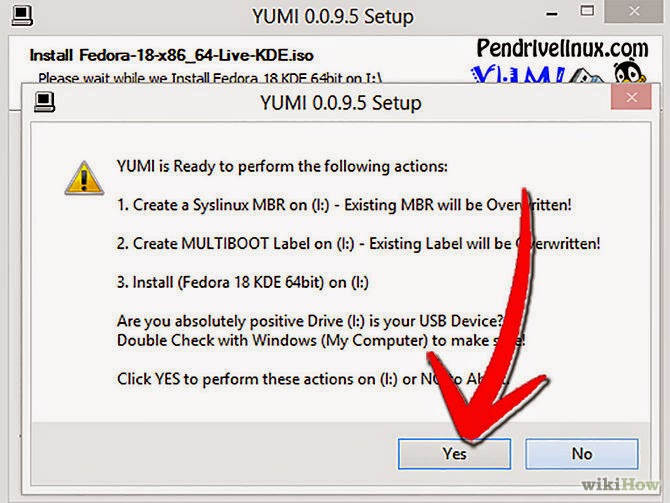


massa cabeça, continua que isso vai longe :D
ResponderExcluirValeuuu <3
ExcluirMT MASSA
ResponderExcluirObrigado amigo.
Excluir